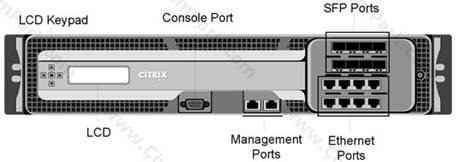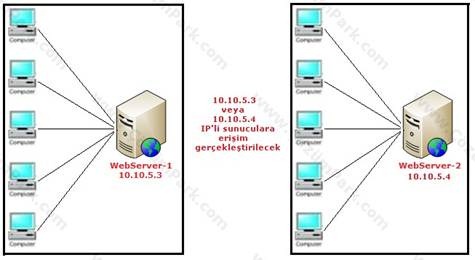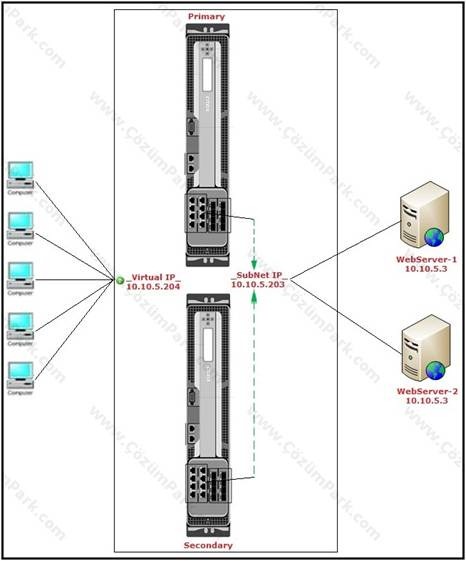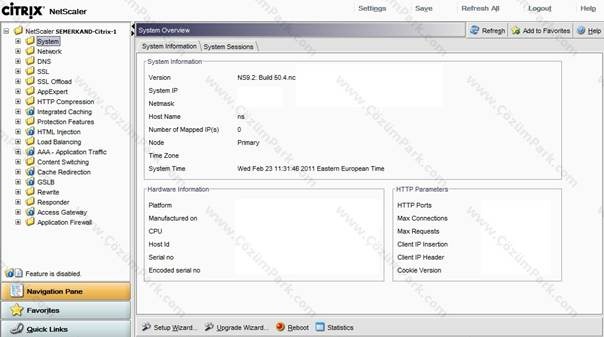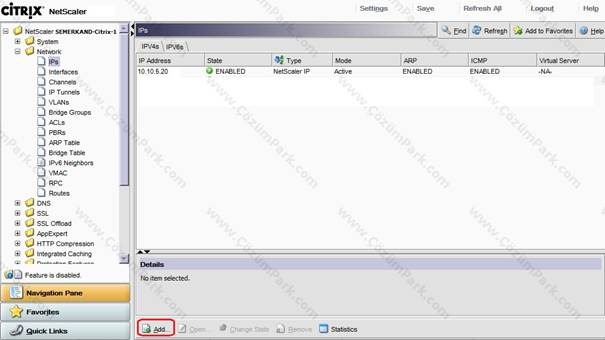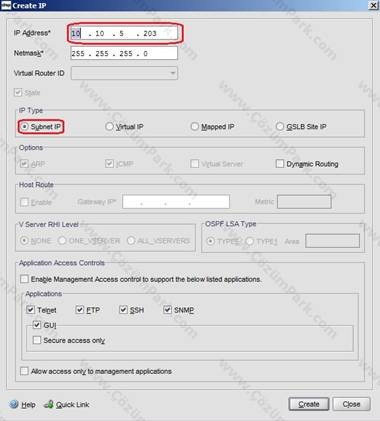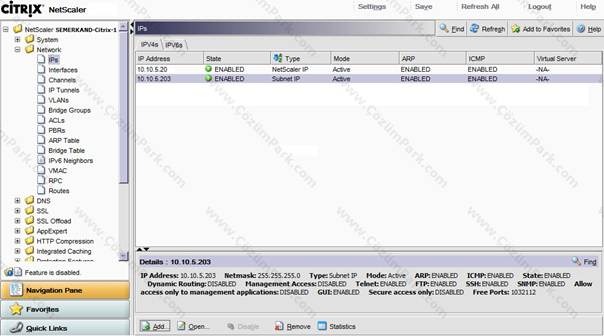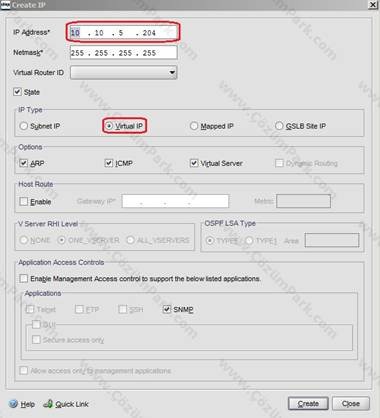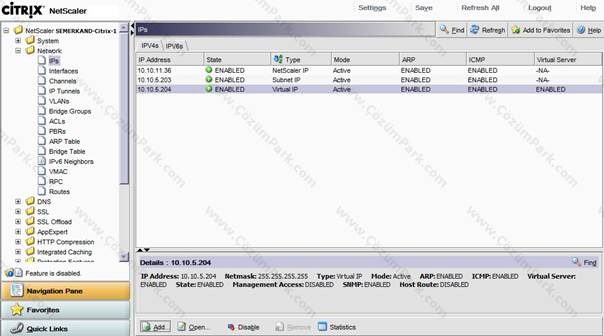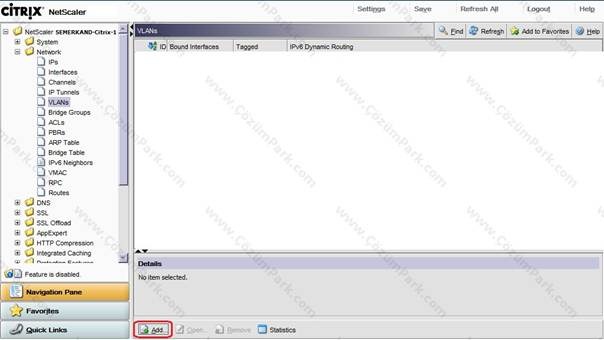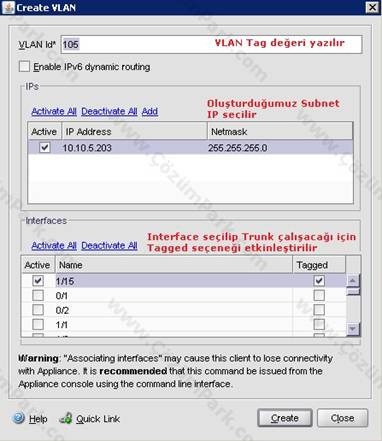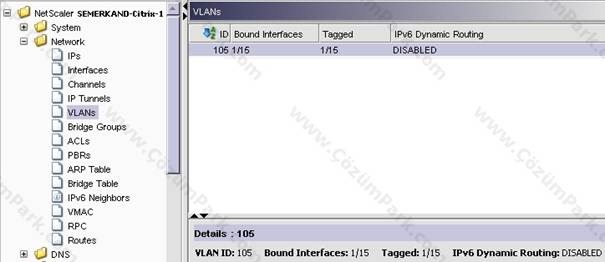Citrix NetScaler Load Balancer ve WAF – Bölüm 1
Citrix NetScaler Load Balance Cihazı üzerinde, LoadBalance için gerekli Network parametrelerinin tanımlanması:
Bir tanesi Primary, diğeri Secondary olarak çalışan iki adet Citrix NetScaler– 12500 NLB cihazımız bulunmaktadır. Bu cihazlarla, iki web uygulama sunucusunu load balance etmek istiyoruz.
NetScaler cihazlarının birer portu Management olarak tanımlı ve bu portlara verilecek IP’ler sayesinde, NetScaler yönetimini gerçekleştiriyoruz. Bu IP’nin NetScaler üzerindeki adı NetScaler IP ’dir. İki cihaz, birbirlerini management portlarına verilen bu IP’lerinden pingleyerek Primary/Secondary modda cluster çalışacaklar.
Citrix NetScaler ürünlerimizin birer portunu da iki sunucunun load balance işlemi için kullanacağız. Bunun için 15. Portlarını kullanmış olalım.
Bu makalede, NetScaler’ın, load balance işlemini gerçekleştirebilmesi için, tanımlanması gereken tüm network ayarlarını ve nasıl tanımlandıklarını göreceğiz.
Kullanıcıların erişmek istediği iki sunucunun bilgisi şu şekilde olsun:
WebServer-1 [10.10.5.3]
WebServer-2 [10.10.5.4]
Web sunuculara erişmek isteyen kullanıcılar, WebServer-1 ya da WebServer-2’ye direk erişmek yerine, NetScaler üzerinde oluşturulacak Virtual Server’a erişecekler. NetScaler da, üzerinde tanımlı bu Virtual Server IP’sine gelen istekleri, WebServer-1 ve WebServer-2’den hangisi müsait ise, o sunucuya iletecek. NetScaler üzerinde tanımlı Virtual Server IP’sinin adı, Virtual IP ‘dir. Virtual IP değeri 10.10.5.204 olsun.
NetScaler, kullanıcı bilgisayarlarından kendisine gelen istekleri, load balance edeceği web sunuculara NAT’layarak gönderir. Sunucular da, kendisine gelen paketlerde Source IP olarak NetScaler’ın NAT’ladığı IP’yi görecektir. Bu IP’nin NetScaler üzerindeki adı Subnet IP’dir.
Subnet IP değeri 10.10.5.203 olsun.
10.10.5.3 IP’li WebServer-1 ve 10.10.5.4 IP’li WebServer-2 sunucuları,
Tag’ı 105 olan VLAN’a üye olsunlar.
NetScaler cihazlarımız üzerinde yapacağımız network tanımlamaları için gerekli bilgiler aşağıdaki şekildeki gibi olacaktır:
Subnet IP : 10.10.5.203/24
Virtual IP : 10.10.5.204/32
VLAN : Tag-105
Interface : 1/15 _ Trunk
Yani, gerçekleştirmek istediğimiz yapının topolojisi şu şekilde olacak:
Şimdi, cihazlara web yönetim ekranlarından bağlanacağız ve gerekli tanımlamaları gerçekleştireceğiz.
Citrix NetScaler’ın ana sayfa görüntüsü şu şekildedir:
Subnet IP ve Virtual IP Tanımlarının Yapılması:
Önce Subnet IP’yi tanımlayalım. Network à IPs sayfasına gidilir ve sayfanın sol alt tarafında bulunan Add butonuna basılır.
Açılan pencerede gerekli alanlar aşağıdaki şekildeki gibi doldurulur ve etkinleştirilir. Sonrasında da Create butonuna basıldığında Subnet IP tanımlanmış olur.
Subnet IP aşağıda görüntülenmektedir.
Şimdi de Virtual IP’yi tanımlayalım. Network à IPs sayfasına gidilir ve sayfanın sol alt tarafında bulunan Add butonuna basılır. Açılan pencerede gerekli alanlar aşağıdaki şekildeki gibi doldurulur ve etkinleştirilir.
Sonrasında da Create butonuna basıldığında Virtual IP tanımlanmış olur.
VLAN Tanımının Yapılması:
NetScaler’ın, 1/15 olan Trunk portu, hangi VLAN’lara hizmet verecekse o VLAN’lar tanımlanır.
Biz, örneğimizde Tag’ı 105 olan VLAN için tanımlama yapacağız.
Network à VLANs sayfasına gidilir ve sayfanın sol alt tarafında bulunan Add butonuna basılır.
Açılan pencerede gerekli alanlar aşağıdaki şekildeki gibi doldurulur ve etkinleştirilir.
Sonrasında da Create butonuna basılır ve VLAN tanımlamamız tamamlanmış olur.
NetScaler, 1/15’inci porttan VLAN 105 trafiğini dinleyebilecek.
Bu şekilde, Citrix NetScaler üzerinde gerekli network yapılandırması tamamlanmış oldu.
Bir sonraki makalede Web sunucularımızın load balance konfigürasyonunu imceleyeceğiz.